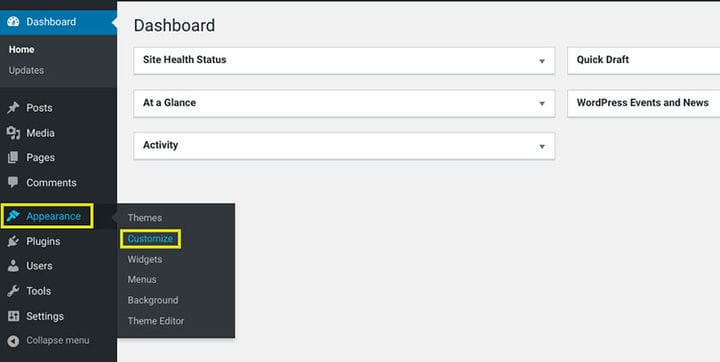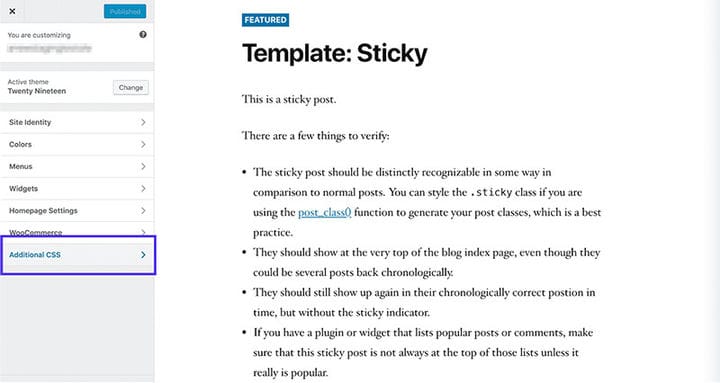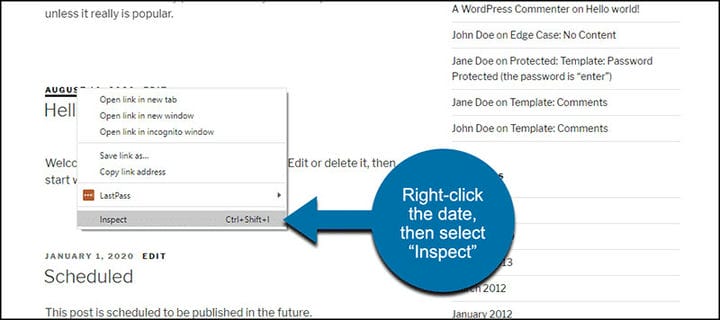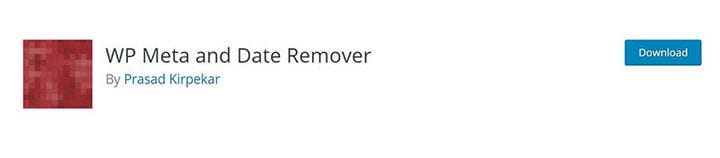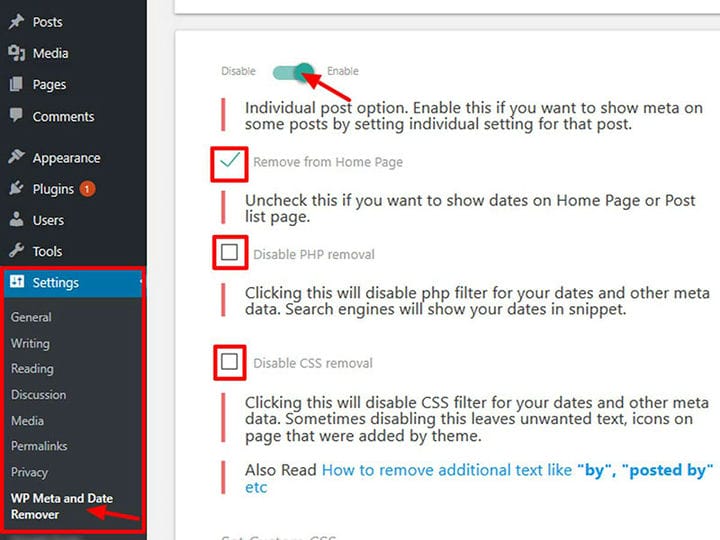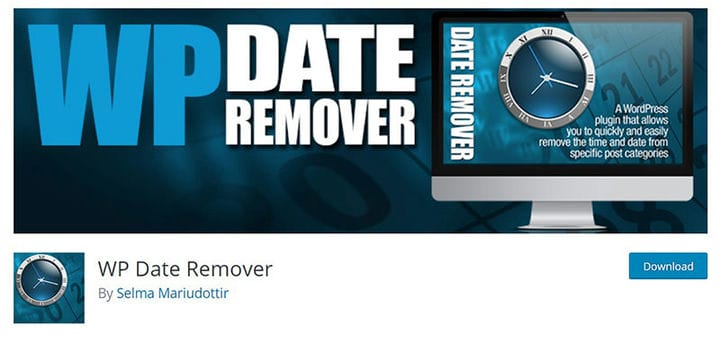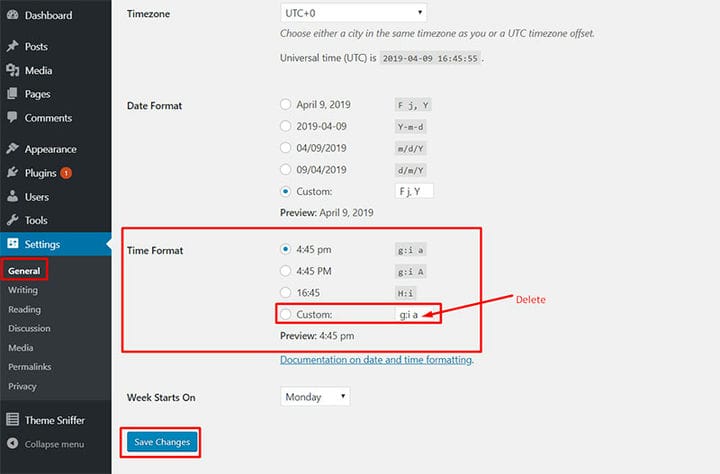So entfernen Sie ganz einfach Daten aus WordPress-Beiträgen
Es gibt Zeiten, in denen Blogger, Websitebesitzer und Online-Unternehmer die Daten aus WordPress-Beiträgen entfernen müssen. Diese Taktik kann dabei helfen, ältere Posts wie neu aussehen zu lassen.
Wenn Sie WordPress verwenden, werden bei allem, was ein Benutzer postet, Datum und Uhrzeit in jedem Titel eingeprägt. Dies hat seine Vorteile, z. B. das Einordnen von Artikeln in Hierarchien, vom neuesten zum ältesten.
Dies ist jedoch nicht immer hilfreich, wenn der Blog nicht regelmäßig aktualisiert wird. Alte Beiträge können Leser davon abhalten, die Website zu besuchen.
Daher ist es wichtig zu wissen, wie man Daten mit verschiedenen Methoden aus WordPress entfernt. Dieser Artikel enthält einfache Schritte, die Sie befolgen können, ohne etwas über Codierung lernen zu müssen.
Vier einfache Methoden zum Entfernen von Daten aus WordPress-Beiträgen
Beachten Sie diese vier Strategien:
- Code Datumsmethode bearbeiten oder entfernen
- CSS-Methode
- Plugin-Methode
- Aus dem WordPress-Dashboard
Im folgenden Abschnitt dieses Artikels wird jeder dieser Schritte genauer betrachtet.
Methode zum Bearbeiten oder Entfernen von Code
Versuchen Sie als einfachere Option, das Datum mithilfe von Code zu bearbeiten oder zu entfernen.
Schritt-für-Schritt-Anleitung:
- Erstellen Sie ein untergeordnetes Thema
- Fügen Sie dem neu erstellten Stylesheet das folgende Snippet hinzu:
{code type=php}
.entry-date {
display: none;
}
- Benutzer sollten bemerken, dass das Datum und die Uhr, z. B. 2014 oder 2013, neben dem Datum des Themas jetzt verschwunden sind.
Verwenden Sie die CSS-Methode
Es ist einfach zu lernen, wie man Daten aus WordPress-Beiträgen entfernt, wenn Benutzer den Schritt-für-Schritt-Anweisungen folgen. Kopieren Sie einfach die folgenden CSS-Codes und fügen Sie sie in den Abschnitt „Zusätzliches CSS” ein.
Schritt für Schritt Anweisungen
- Besuchen Sie das Admin-Panel.
- Bewegen Sie den Mauszeiger über den Link „Darstellung” in der linken Navigationsspalte. Wählen Sie den Link „Anpassen”.
- Suchen Sie das Steuerelement „Zusätzliches CSS”, das sich normalerweise auch im Menü auf der linken Seite befindet.
- Wählen Sie „Zusätzliches CSS”, um das CSS-Eingabefeld zu öffnen.
- Kopieren Sie den folgenden Code in das Feld „Zusätzliches CSS” und fügen Sie ihn ein, um das Veröffentlichungsdatum auszublenden:
entry-date published { - Nach dem Einfügen des CSS-Codes in das Feld „Zusätzliches CSS” erscheint das Löschdatum in der Vorschau.
- Wählen Sie die Schaltfläche „Veröffentlichen”, um das zusätzliche CSS zu speichern.
Denken Sie daran, dass dieser Schritt das Datum und die Uhrzeit nicht vollständig löscht. Es verbirgt nur das Datum und die Metadaten vor dem Frontend.
Im Backend sind Datum und Uhrzeit noch vorhanden. Daher können sie weiterhin beim Auflisten und Kategorisieren von Artikeln, Dienstleistungen oder Produkten helfen.
Auf den Suchmaschinen-Snippets erscheinen weiterhin alle Metadaten und das Datum, und die Suchmaschine kann sie durchlesen.
Wenn die Verwendung dieser CSS-Methode nicht funktioniert
In einigen seltenen Fällen blendet das CSS das Datum und die Metadaten nicht aus. Wenn dies der Fall ist, befolgen Sie die nachstehenden Anweisungen:
- Fügen Sie im CSS den Code „!important” wie folgt hinzu:
entry-date published { - Es ist möglich, ein anderes CSS für das Datum zu verwenden, um das Datum und die Metadaten auszublenden.
- Klicken Sie im Datumsbereich mit der rechten Maustaste und wählen Sie „Inspizieren”, um die CSS-Klasse anzuzeigen.
Hinweis: Der obige Schritt gilt für Google Chrome. Wenn Sie Browser wie Opera oder Firefox verwenden, tun Sie stattdessen Folgendes:
Firefox: Gehen Sie zum Datumsbereich. Klicken Sie mit der rechten Maustaste und wählen Sie „Element prüfen”.
Safari: Gehen Sie mit der Wahltaste + C.
- Der Tool-Bereich des Entwicklers wird geöffnet und Benutzer können durch den Code scrollen. Suchen Sie nach dem hervorgehobenen Abschnitt, der das Datums- oder Seitenelement sein sollte.
Die CSS-Klasse befindet sich in diesem hervorgehobenen Abschnitt.
- Kopieren Sie den Klassennamen in das CSS und setzen Sie ihn auf display: none.
Hinweis: Um den Code zusammen mit dem Datum auszublenden, suchen Sie dieses Element oder seinen CSS-Klassennamen und setzen Sie es auf display: none. Stellen Sie sicher, dass Sie den vorhergehenden Punkt wie in den obigen Beispielen einfügen, wenn Sie die CSS-Klasse auf diese Weise verwenden.
Die Vorteile der Verwendung der CSS-Methode:
- Es verhindert die Ressourcennutzung, die mit der Verwendung von Plugins einhergeht.
- Für diejenigen, die schon lange mit CSS-Anpassung arbeiten, ist die CSS-Methode einfach zu implementieren.
Die Nachteile der Verwendung der CSS-Methode:
- Der Nachteil der CSS-Methode besteht darin, dass sie nur für das von Ihnen bearbeitete Thema funktioniert. Benutzer müssen also das Veröffentlichungsdatum wieder ausblenden, wenn sie ihr Thema ändern.
Jeder Entwickler erstellt Themen anders. Aus diesem Grund variiert die Art und Weise, wie CSS die Daten und Metadaten verbirgt, von einem Thema zum anderen.
Plugin-Ansatz
Um den Aufwand für die Verwendung von Codes oder CSS zu vermeiden, ist ein Plugin eine ideale Option. Es sind mehrere kostenlose Plugins verfügbar, mit denen Benutzer Daten aus WordPress-Beiträgen entfernen können.
Stellen Sie sicher, dass das ausgewählte Plugin über die neuesten Features und Funktionalitäten verfügt. Eines der empfohlenen Plugins ist WP Meta and Date Remover .
Funktionen des WP Meta- und Datumsentfernungs-Plugins:
- Beliebt zum Entfernen von Beitragsdaten und Metadateninformationen aus WordPress-Beiträgen.
- Hat die Möglichkeit, die Daten mithilfe von CSS-Code oder PHP-Funktionen aus dem Backend und Frontend zu entfernen.
- Entfernen Sie die Metadaten und Daten vollständig, anstatt sie nur auszublenden
Hinweis: Nachdem Sie dieses Plugin aktiviert haben, werden alle Daten und Autoren aus Ihren Beiträgen ausgeblendet. Um ein bestimmtes Datum auszublenden, passen Sie die Einstellungen an, um bestimmte Beiträge auszuwählen, aus denen die Daten entfernt werden sollen.
Hier ist die Schritt-für-Schritt-Anleitung, um dieses Plugin zu aktivieren:
- Gehen Sie zum WordPress-Dashboard und bewegen Sie den Mauszeiger über den Abschnitt Einstellungen.
- Klicken Sie auf WP Meta and Date Remover.
- Klicken Sie auf „Schieberegler aktivieren”, um die Option zu aktivieren.
- Öffnen Sie alle WordPress-Beiträge und suchen Sie die Option „Meta und Datum entfernen” im Veröffentlichungsfeld.
- Deaktivieren Sie die Option „Meta und Datum entfernen”, um das Datum und die Metadaten einzublenden. Oder aktivieren Sie das Kontrollkästchen, um sie auszublenden.
- Mit den Optionen „Von Homepage entfernen” können Benutzer die Daten aus ihren Homepage-Beiträgen ausblenden.
Dieses Plugin ermöglicht es Benutzern, PHP und CSS zu verwenden, um das Datum und die Metadaten zu verbergen. Dadurch werden die Metadaten aus dem Backend entfernt.
Das bedeutet, dass Suchmaschinen und Suchmaschinen-Crawler es nicht finden können.
Um nur die Daten zu den Postdaten und Metadaten auszublenden, können Sie die CSS-Optionen mit CSS-Filtern verwenden.
Diese Methode verbirgt die Daten vor Zuschauern im Frontend. Suchmaschinen und Google-Snippets können sie jedoch immer noch erkennen.
Wenn Sie fertig sind, klicken Sie unbedingt auf die Schaltfläche „Änderungen speichern”.
Eine weitere Plugin-Option ist WP Date Remover . Einige seiner Funktionen umfassen das Entfernen von Datum und Uhrzeit aus Beiträgen.
In diesem Plugin können Benutzer die Kategorien auswählen, aus denen das Datum und die Metadaten entfernt werden sollen. Das bedeutet, dass es möglich ist, einen bestimmten Beitrag auszuwählen, dessen Daten ausgeblendet werden sollen.
Die Vorteile des Plugin-Ansatzes
- Auch wenn ein Benutzer sein Thema ändert, bleiben die Daten verborgen.
- Basierend auf den Beitragskategorien können Sie das Plugin verwenden, um Beitragsdaten auszublenden.
Die Nachteile des Plugin-Ansatzes
- Plugins, die die Seitenanzeige ändern, verwenden im Allgemeinen Systemressourcen.
Trotzdem dauert das Ausblenden oder Entfernen des Veröffentlichungsdatums nur ein oder zwei Minuten.
Aus dem WordPress-Dashboard
Dies ist eine der einfachsten Methoden im Artikel. Zunächst einmal sind keine Programmierkenntnisse erforderlich.
Benutzer müssen nur einfache Anweisungen befolgen, um loszulegen:
- Gehen Sie zu Admin Dashboard > Einstellungen > Allgemein.
- Suchen Sie nach dem Abschnitt Datumsformat und wählen Sie dann „Benutzerdefiniertes Format”.
- Dort alles löschen.
- Änderungen speichern, um das Datum zu löschen.
Abschließende Gedanken zum Erlernen des Entfernens von Datumsangaben aus WordPress-Beiträgen
Indem Sie den obigen Anweisungen folgen, können Benutzer das Datum aus WordPress-Beiträgen entfernen. Sie können auch den Autor, Tags, Kategorien und mehr löschen.
Abhängig von den Anforderungen der Website sind Datums-Meta-Tags möglicherweise nicht erforderlich. Dennoch kann es für Sie in Zukunft hilfreich sein, zu wissen, wie man Daten aus WordPress-Beiträgen entfernt.
Artikel oder Posts auf dem neuesten Stand zu halten, kann eine Herausforderung sein, insbesondere für Teilzeit-Blogger. Das Entfernen des Datums kann den Eindruck beseitigen, dass Ihre Website nicht mehr aktiv ist.
Wenn Ihnen dieser Artikel über das Entfernen von Datumsangaben aus WordPress-Beiträgen gefallen hat, sollten Sie auch diese lesen:
- Wie man WordPress-Themes löscht und wann es zu tun ist
- So beheben Sie „Ihre Verbindung ist nicht privat” für eine WP-Site in Chrome
- So laden Sie eine HTML-Datei einfach in WordPress hoch
- Holen Sie sich das beste WordPress-Katalog-Plugin aus dieser Liste
- Holen Sie sich ein Radiosender-WordPress-Theme aus dieser Auswahl